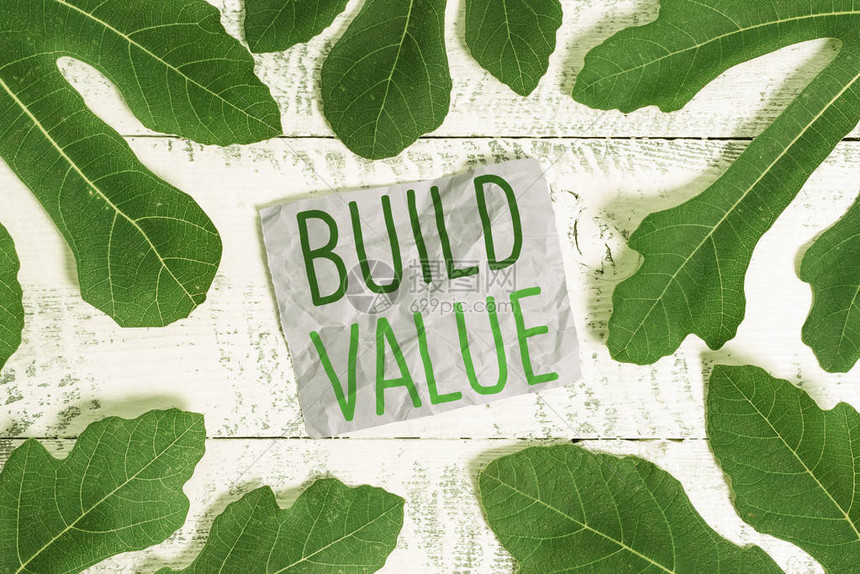
在这个数字化时代,WordPress无疑是最受欢迎的内容管理系统之一。它以其易用性、灵活性和强大的社区支持而闻名。对于许多WordPress用户来说,一个常见的问题是如何调整上传文件的大小限制。默认情况下,WordPress的上传文件大小限制可能不足以满足某些用户的需求。幸运的是,通过使用Docker,我们可以轻松地修改这个限制。在文章中,我们将探讨如何通过Docker来调整WordPress的上传文件大小限制,以满足您的需求。🚀

为什么需要调整上传文件大小限制?
在某些情况下,WordPress默认的上传文件大小限制可能不足以满足您的需求。例如,如果您的网站需要上传大型图片、视频或其他媒体文件,您可能需要增加这个限制。如果您的网站面向专业摄影师或视频制作者,他们可能需要上传高质量的文件,这就需要更大的文件大小限制。📸
什么是Docker?
Docker是一个开源平台,用于开发、交付和运行应用程序。它允许开发者将应用程序及其依赖项打包到一个轻量级、可移植的容器中,然后可以在任何支持Docker的系统上运行。这意味着您可以在不同的环境和平台上保持一致性,而无需担心兼容性问题。🐳
如何使用Docker调整WordPress上传文件大小限制?
要使用Docker调整WordPress的上传文件大小限制,您需要遵循以下步骤:
1.
安装Docker
:您需要在您的计算机或服务器上安装Docker。您可以访问Docker的官方网站,按照提供的指南进行安装。💻
2.
创建Dockerfile
:Dockerfile是一个文本文件,包含了构建Docker镜像的所有指令。在Dockerfile中,您将指定基础镜像、安装WordPress以及调整上传文件大小限制的指令。以下是一个简单的Dockerfile示例:
“`dockerfile# 使用官方的PHP镜像作为基础镜像FROM php:7.4-apache# 安装必要的扩展RUN docker-php-ext-install mysqli mbstring zip xml gd# 将WordPress的配置文件复制到容器中COPY wp-config.php /var/www/html/# 调整上传文件大小限制RUN sed -i ‘s/upload_max_filesize = 2M/upload_max_filesize = 64M/g’ /usr/local/etc/php/php.iniRUN sed -i ‘s/post_max_size = 8M/post_max_size = 64M/g’ /usr/local/etc/php/php.ini# 将WordPress的源代码复制到容器中COPY . /var/www/html/“`
在这个Dockerfile中,我们首先指定了基础镜像,然后安装了必要的PHP扩展。接着,我们将WordPress的配置文件复制到容器中,并调整了上传文件大小限制。我们将WordPress的源代码复制到容器中。🛠️
3.
构建Docker镜像
:在Dockerfile所在的目录中,运行以下命令来构建Docker镜像:
“`bashdocker build -t my-wordpress .“`
这个命令会根据Dockerfile中的指令构建一个新的Docker镜像,并将其标记为“my-wordpress”。🏗️
4.
运行Docker容器
:构建好镜像后,您可以使用以下命令运行一个新的Docker容器:
“`bashdocker run -d -p 80:80 –name my-wordpress-container my-wordpress“`
这个命令会启动一个新的Docker容器,并将其映射到本地的80端口。这样,您就可以通过浏览器访问您的WordPress网站了。🌐
5.
验证上传文件大小限制
:您可以通过WordPress的媒体上传功能来验证上传文件大小限制是否已经调整成功。尝试上传一个大于默认限制的文件,看看是否能够成功上传。🔍
总结
通过使用Docker,您可以轻松地调整WordPress的上传文件大小限制,以满足您的需求。这种方法不仅简单易行,而且可以确保您的网站在不同的环境和平台上保持一致性。如果您需要进一步调整WordPress的配置,Docker也提供了极大的灵活性。🌟
希望文章能够帮助您更好地理解和使用Docker来调整WordPress的上传文件大小限制。如果您有任何疑问或需要进一步的帮助,请随时联系我们。祝您在WordPress和Docker的世界中一帆风顺!🚀








暂无评论内容